Excel如何设置只读权限?Excel只读权限设置方法
时间:2021-11-05 来源:互联网 编辑:宝哥软件园 浏览:次
Excel是常用的数据表制作软件,所以经常需要记录一些重要的数据。因为是重要数据,此时应该设置只读权限,避免数据泄露。现在和大家分享一下在Excel中设置只读权限的方法。整天处理数据的朋友快来看看。
1.首先,我们打开需要设置密码的文件。
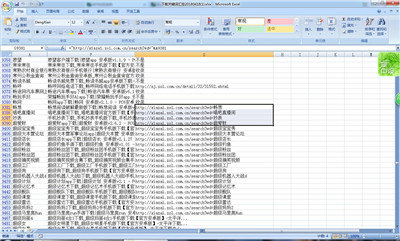
2.点击“查看”菜单,在菜单中选择“保护工作表”;
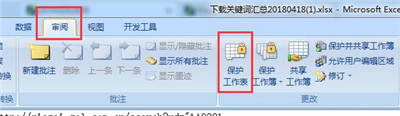
3.输入密码,根据自己的需要设置权限;
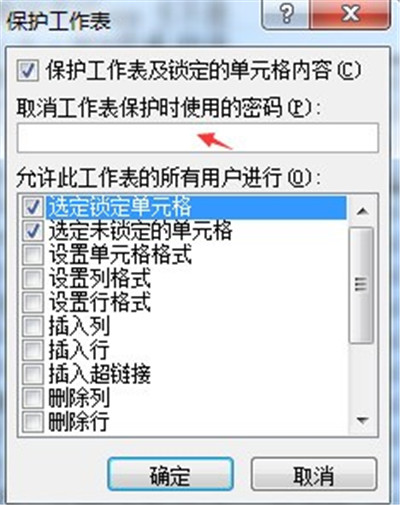
4.点击“确定”,然后输入刚设置一次的密码,点击确定;
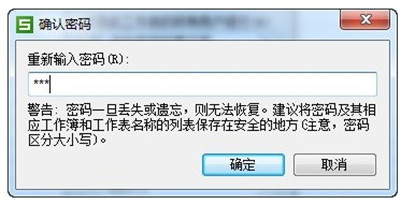
5.设置密码后,修改后系统会提示警告;
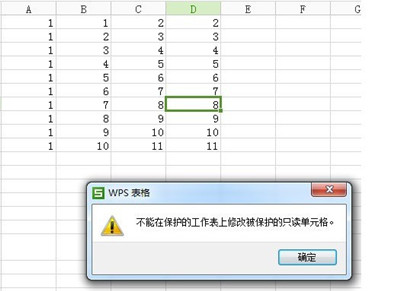
6.若要再次编辑,请在“审阅”菜单中,选择“取消工作表保护”。
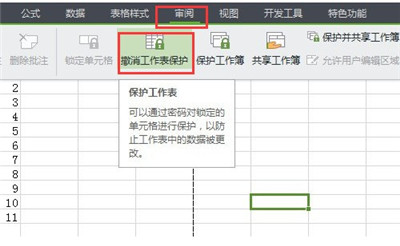
以上是Excel只读权限的设置方法,操作简单。快速学习,避免意外需求。如果以上教程对你有帮助,请继续关注办公分享网,这里有大量值得学习的Excel教程。
版权声明:Excel如何设置只读权限?Excel只读权限设置方法是由宝哥软件园云端程序自动收集整理而来。如果本文侵犯了你的权益,请联系本站底部QQ或者邮箱删除。

















